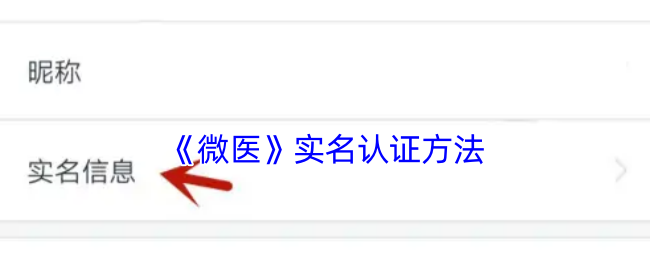你是不是经常遇到这种情况——拍完照片总觉得差点意思,想修图却不知道从哪下手?市面上五花八门的修图软件,到底该选哪个才适合自己?别急,今天咱们就掰开揉碎聊聊这个事。
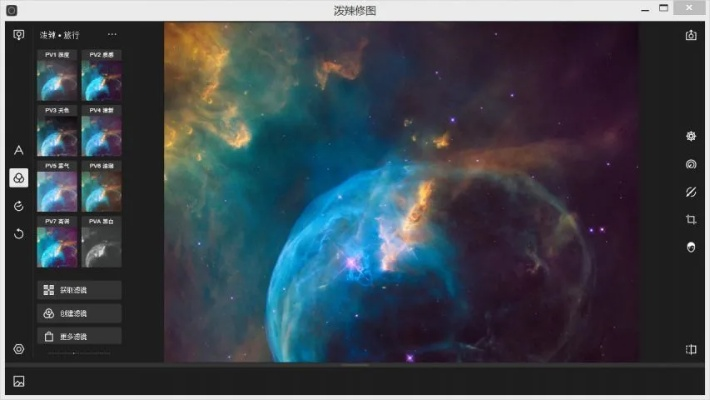
一、先搞清楚自己需要什么功能
很多人一上来就问"软件最好"就像问"什么车最好"没标准答案。得先弄明白:
-
简单调色美颜 :手机自带的编辑器其实够用
-
专业精修 :可能需要学习复杂工具
-
批量处理 :比如给几百张照片统一加logo
-
创意设计 :做海报、合成图片等
我有个朋友之前非要用专业软件给自拍调亮度,结果折腾半天还不如美图秀秀一键美化效果好,这事儿告诉我们—— 工具没有高低贵贱,适合的就是最好的 。
二、新手友好型软件推荐
1. 美图秀秀电脑版
特点 :
- 完全中文界面,功能键都带图解说明
- 自带200+网红滤镜模板
- 人脸识别精准,瘦脸大眼效果自然
- 支持抖音/小红书常用画幅比例
有个大学生做探店账号,全程就用这个软件,三个月粉丝涨了5万。虽然专业人士看不上,但对普通人来说真的省时省力。
2. Canva(可画)
亮点 :
- 在线就能用,不占电脑内存
- 10万+现成模板(海报/封面/logo)
- 拖拽式操作,改文字换图片像玩拼图
- 团队协作功能很实用
去年帮亲戚家奶茶店设计促销海报,从选模板到出图只用了15分钟,老板当场就给所有员工安利了这个软件。
三、进阶级工具盘点
3. Photoshop Elements
优势 :
- 完整版PS的简化版,价格便宜一半
- 智能抠图功能惊艳(头发丝都能抠干净)
- 引导式编辑带着你一步步操作
- 支持RAW格式修图
有个摄影爱好者跟我吐槽,说他用这个软件修猫片,连胡须末梢的细节都能保留,比手机软件精细多了。
4. GIMP(免费开源)
值得注意 :
- 完全免费!功能接近专业PS
- 支持插件扩展(比如装个美颜插件)
- 跨平台支持Windows/Mac/Linux
- 社区教程特别多
不过界面确实有点老旧,我第一次用时找了半天才找到裁剪工具...但想想省下的几千块钱,忍了!
四、专业选手必备神器
5. Adobe Photoshop
王者地位 :
- 行业标准,所有教程都拿它举例
- 内容识别填充简直像魔法
- 动作批处理功能超高效
- 3D建模也能勉强应付
认识的设计师说,学会PS后接单价格直接翻倍。但说实话,普通人用这个修旅游照片就像用手术刀切水果——没必要啊。
6. Affinity Photo
后起之秀 :
- 买断制(不用年年交订阅费)
- 处理速度比PS快30%
- 全景拼接功能碾压多数软件
- 支持PSD文件格式
有个自由职业者算过账:如果用5年以上,Affinity比PS省下的钱够买台新电脑了。
五、几个避坑小建议
1.
别盲目追求专业软件 :我见过太多人下载PS后只会用裁剪功能,纯属资源浪费
2.
小心捆绑安装 :国内某些软件会偷偷装全家桶,安装时记得取消小勾勾
3.
先试后买 :除了Photoshop,其他专业软件基本都有30天试用期
4.
硬件要跟上 :修4K视频的话,8G内存的电脑可能会卡成PPT
最近帮表妹选软件时发现,她现在用"醒图"电脑版居然也能做出不错的vlog封面,时代真是变了...
六、个人碎碎念
用过二十多款修图软件后,我觉得现在工具真的越来越"傻瓜化"。五年前要学半个月的功能,现在点两下就能实现。所以别被看起来很专业的界面吓到,大多数软件试个半小时就能摸清门道。
最近发现个有趣现象:很多专业设计师反而开始用手机APP做初稿,因为灵感来得快。所以呀,工具说到底只是工具,关键还是看用的人有没有想法。你说是不是这个理?